VMware窗口大小不合适?VMware虚拟机如何调整窗口大小
在vmware安装好系统之后,有时窗口不是合适的窗口,使用起来很不方便。下面小编就向大家介绍虚拟机VMware如何调整窗口大小。
VMware调整窗口大小方法:
在菜单栏中点击:"虚拟机"-->"设置"。
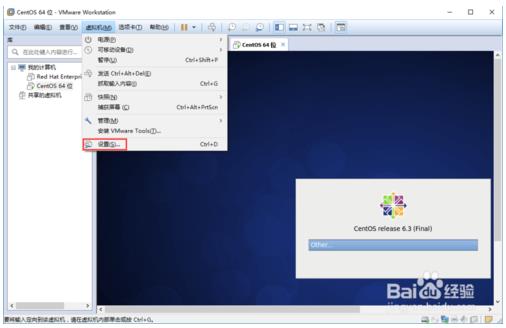
在弹出的对话框中点击"显示器",右边选项为灰色不可选状态,需关机操作。
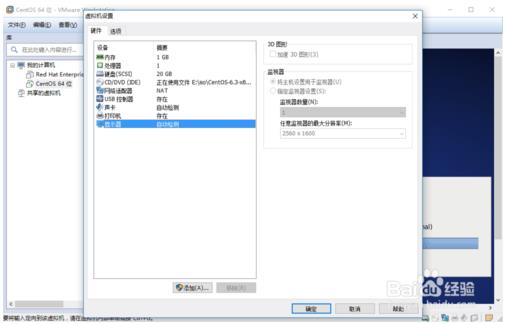
将虚拟机关机,再依次点击菜单栏中:"虚拟机"-->"设置"。

依然在弹出的对话框中点击"显示器",右边选项现在为可选状态。
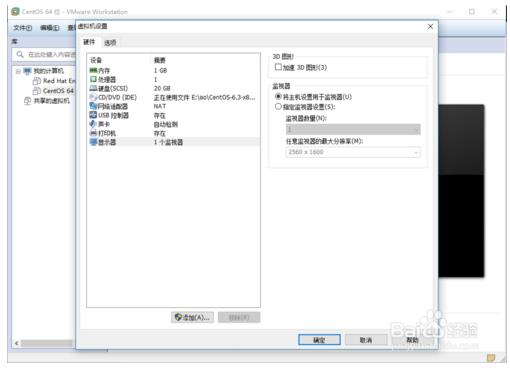
将"监视器"指定为"指定监视器设置",在"任意监视器的最大分辨率"中,选择合适点分辨率,在这里选择的是"800X600"。
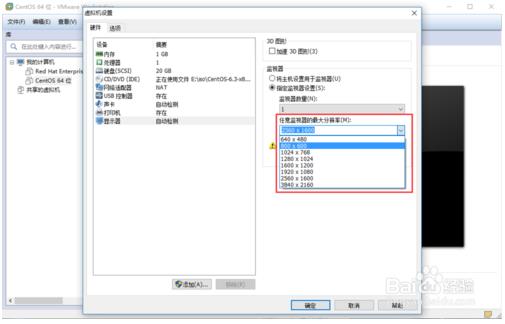
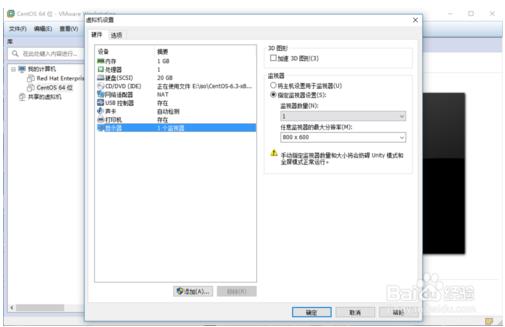
点击确定,开启虚拟机,发现窗口刚好合适,不再需要拉伸虚机边框条,使用起来方便多了。
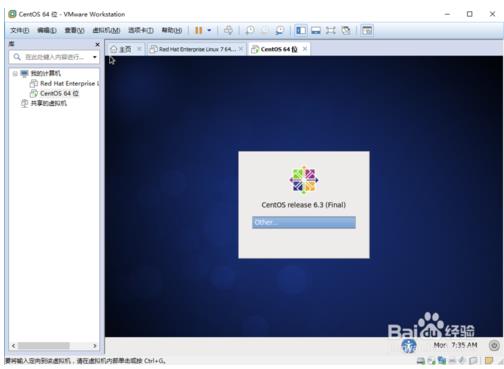
上面就是对VMware 虚拟机调整窗口大小的方法介绍,很少很简单的,不知道大家学会了没有,如果有什么其他教程需要的话请关注我们系统天地吧,谢谢!
VMware 虚拟机推荐下载:VMware Workstation 14 pro 中文正式版









 苏公网安备32032202000432
苏公网安备32032202000432